如何在excel中自动显示超过报销金额的行
来源:网络收集 点击: 时间:2024-04-24【导读】:
公司规定员工出差,一般都有一个最高报销金额,超过这个金额就不予报销。那怎么在员工出差表里,自动显示这些超出金额的行?小编就告诉大家!工具/原料moreexcel2013方法/步骤1/9分步阅读 2/9
2/9 3/9
3/9 4/9
4/9 5/9
5/9 6/9
6/9 7/9
7/9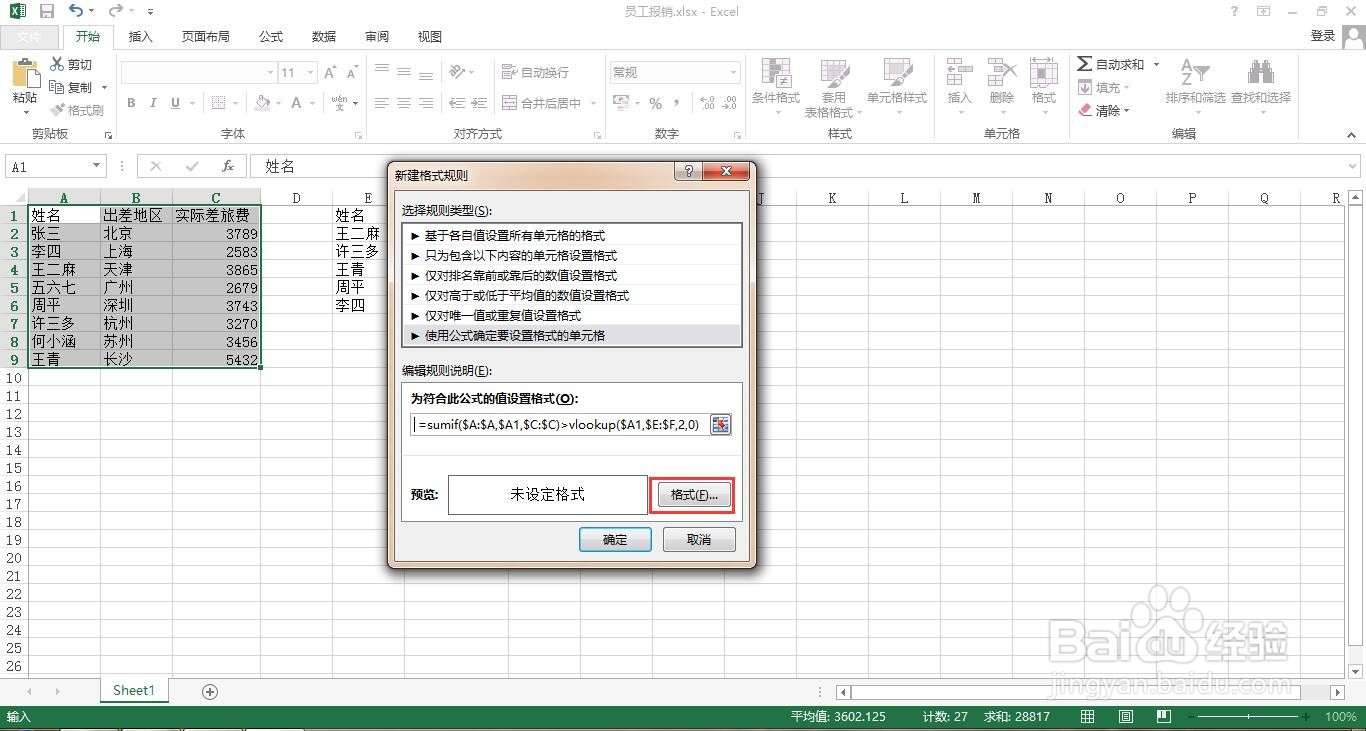 8/9
8/9 9/9
9/9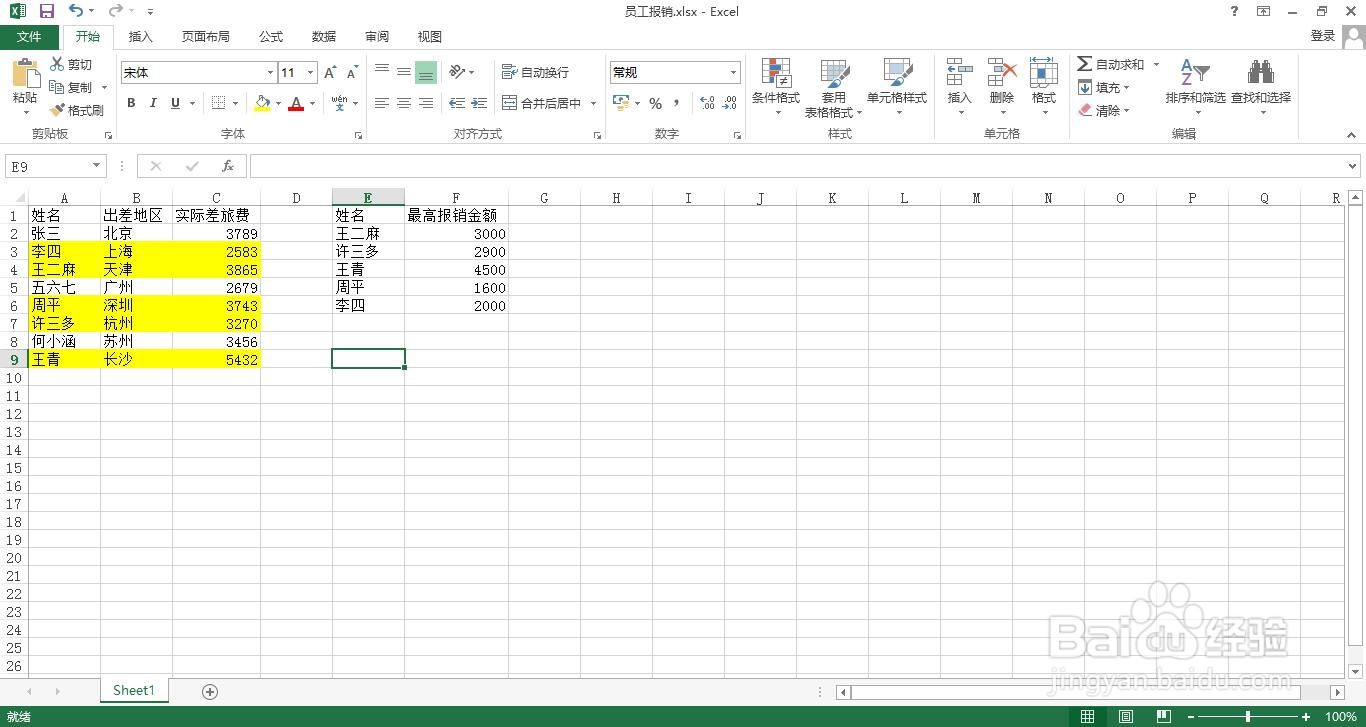 注意事项
注意事项
打开员工出差excel表。
 2/9
2/9选择A到C列的数据。
 3/9
3/9点击条件格式功能。
 4/9
4/9单击“新建规则”命令。
 5/9
5/9选择最后的使用公式确定要设置格式的单元格。
 6/9
6/9然后填入公式:=sumif($A:$A,$A1,$C:$C)vlookup($A1,$E:$F,2,0)
 7/9
7/9点击格式按钮。
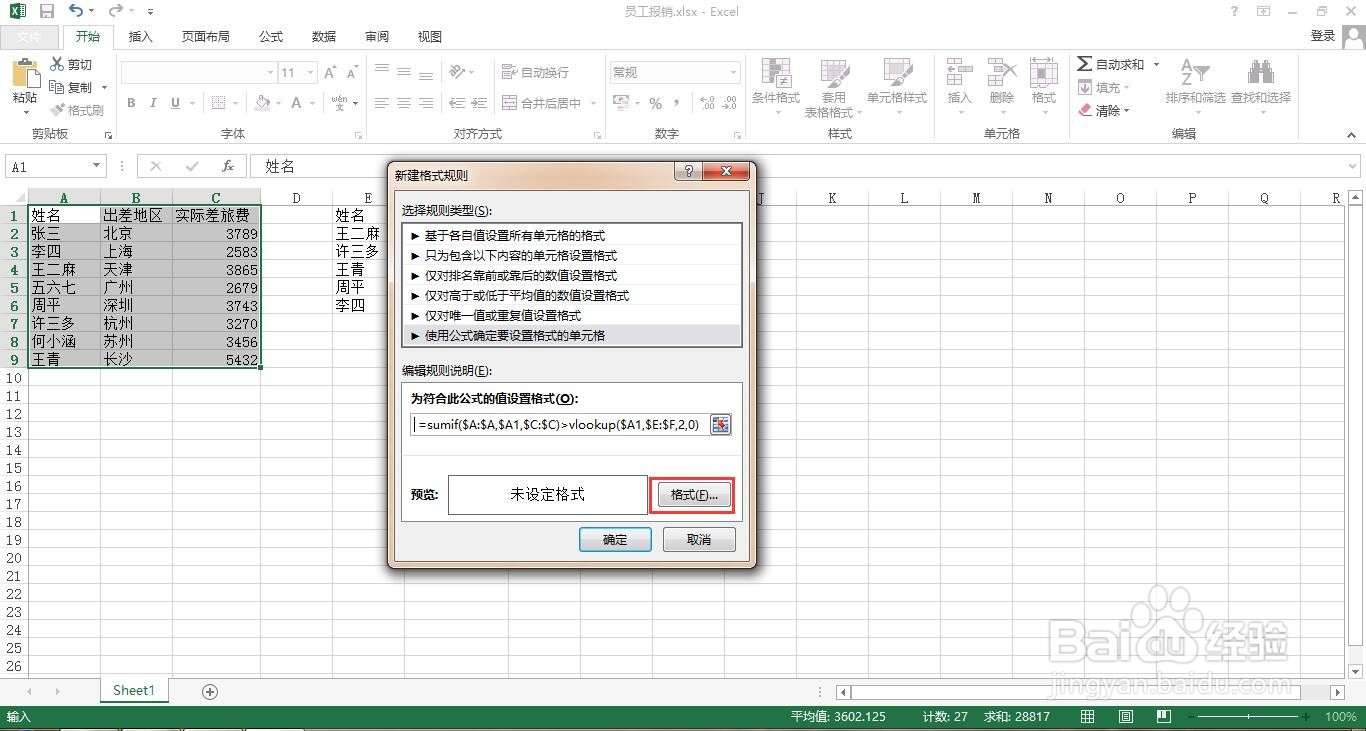 8/9
8/9在填充选项卡里选择黄色。
 9/9
9/9确定之后,表格中超出报销金额的行就自动显示出来了。
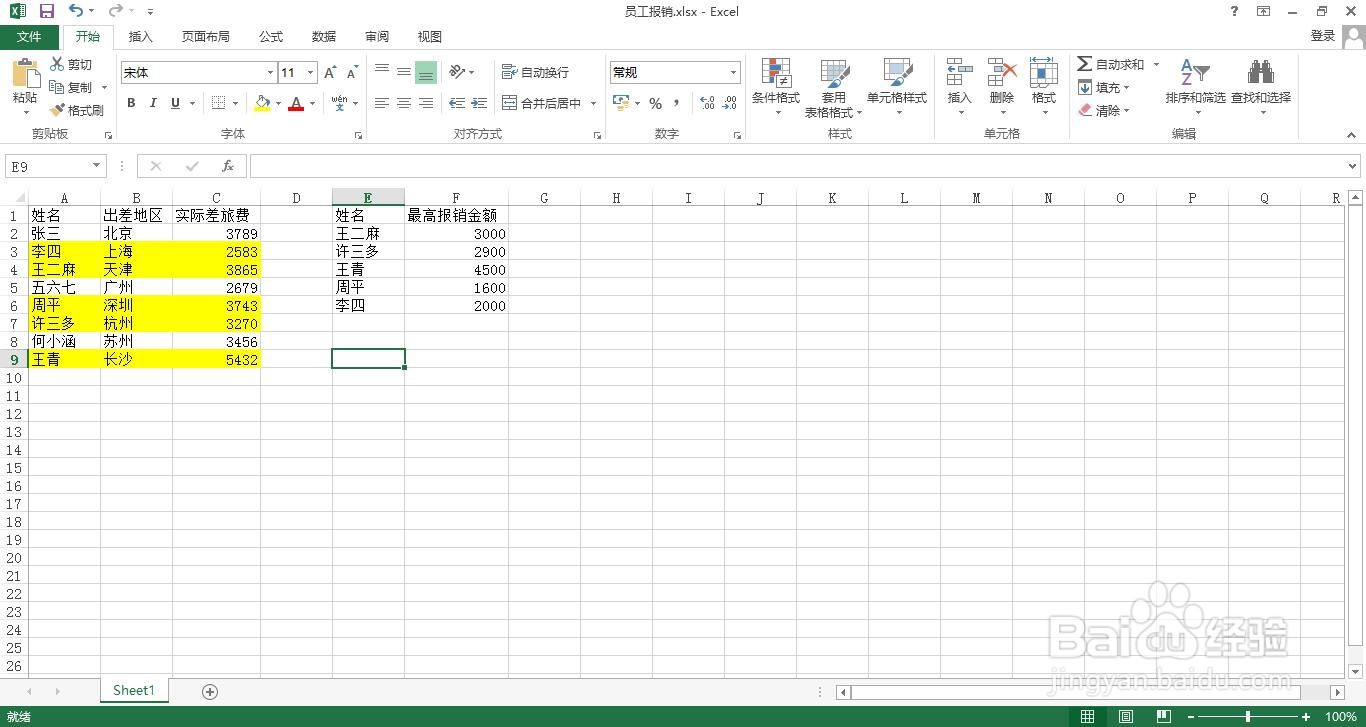 注意事项
注意事项公式应在英文半角状态下输入
版权声明:
1、本文系转载,版权归原作者所有,旨在传递信息,不代表看本站的观点和立场。
2、本站仅提供信息发布平台,不承担相关法律责任。
3、若侵犯您的版权或隐私,请联系本站管理员删除。
4、文章链接:http://www.1haoku.cn/art_587715.html
上一篇:ps怎样新建指定像素大小文件
下一篇:你肯定没吃过的素食螃蟹,快来学学吧
 订阅
订阅